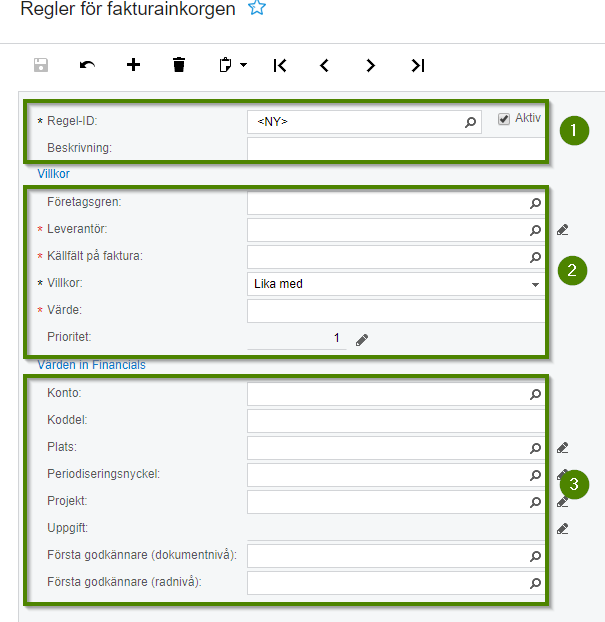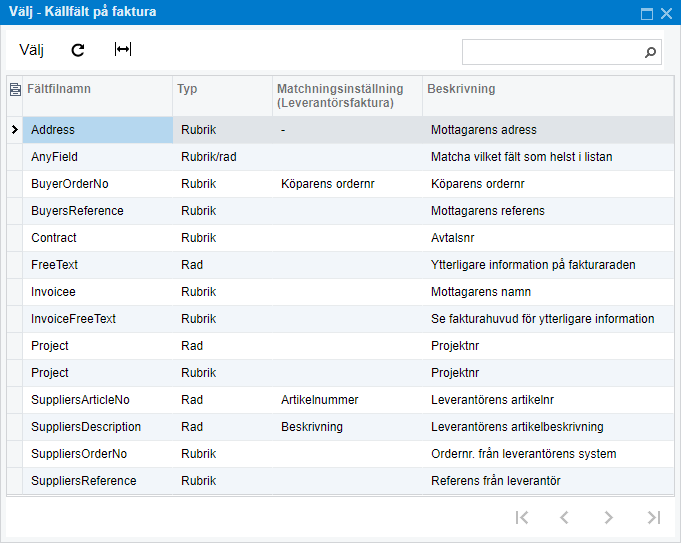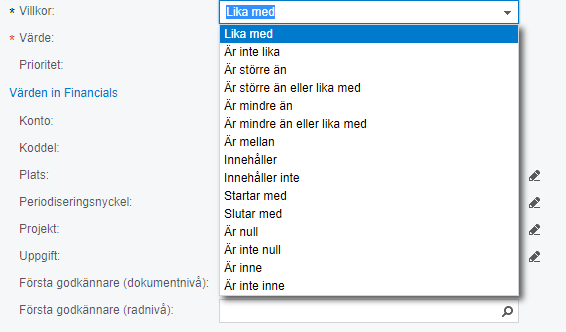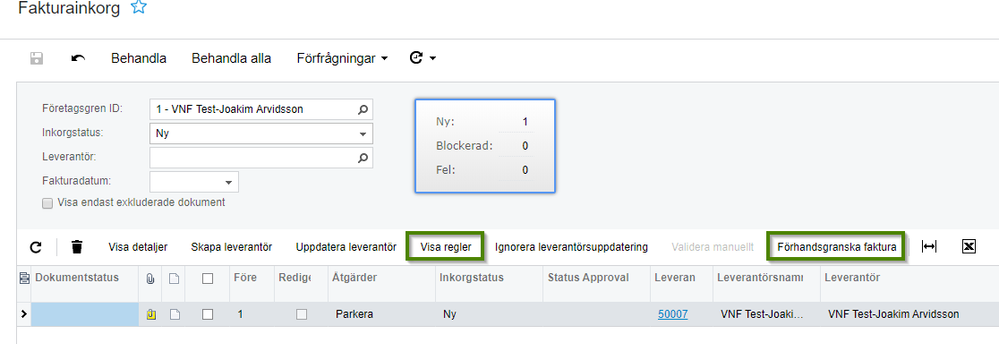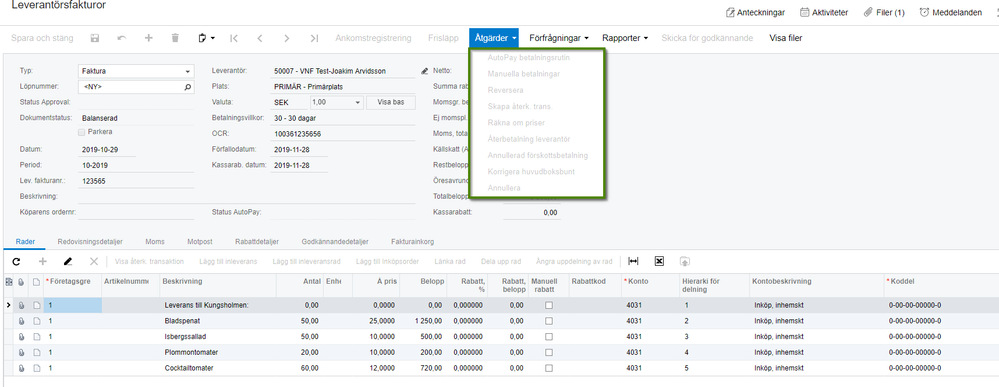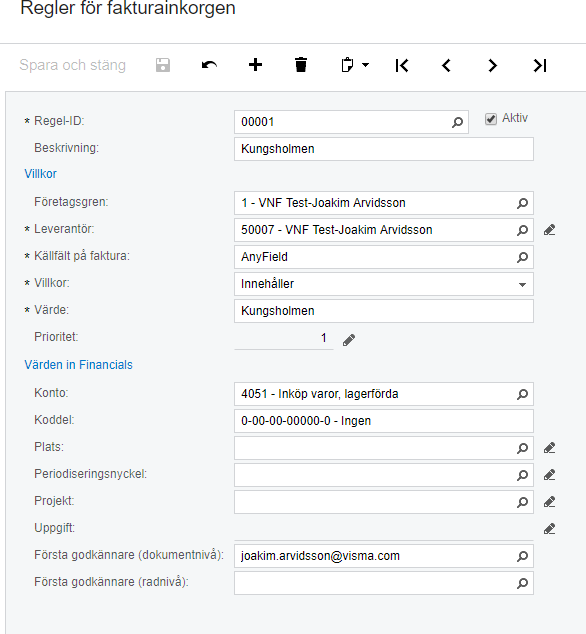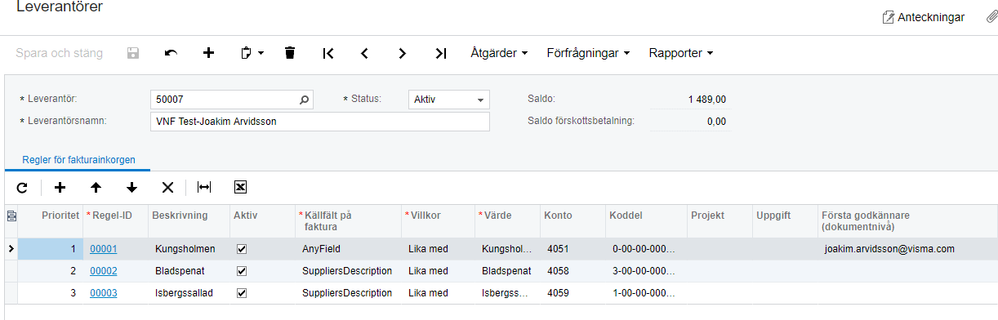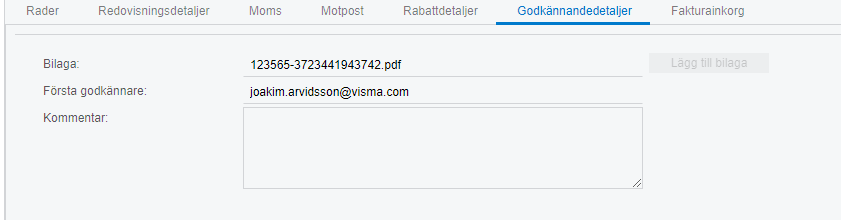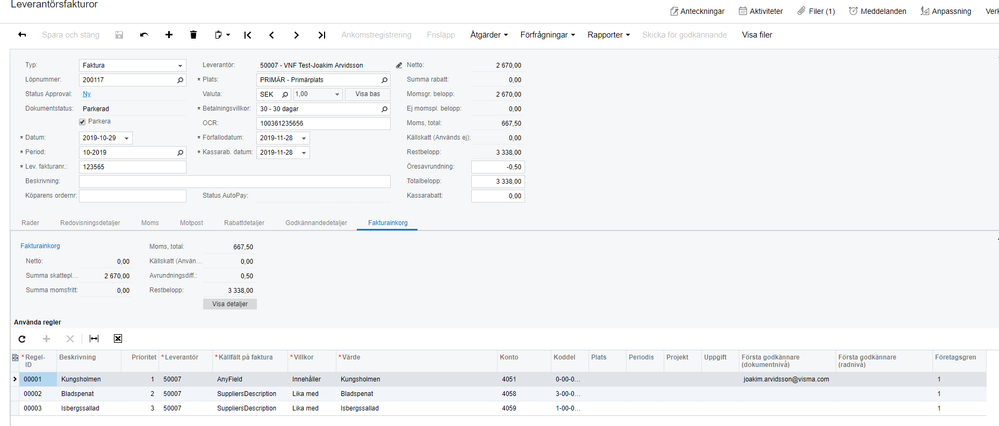för att få en personlig vy
för att få en personlig vy

 Användartips
expand navigation
Användartips
expand navigation
- Markera som ny
- Markera som läst
- Bokmärke
- Prenumerera
- Utskriftsvänlig sida
- Rapportera olämpligt innehåll
Regler för fakturainkorgen
- 0 Svar
- 4 gilla
- 2498 Visningar
I version 8.16 av Visma.net ERP kom ny funktionalitet för att förenkla bokföringen av leverantörsfakturor som importeras från Fakturainkorgen. Det är nu möjligt att skapa regler för varje enskild leverantör för att redan vid import få fakturan korrekt bokförd i systemet.
I denna artikeln går vi igenom hur denna funktionen fungerar.
Konfigurera regler
För att konfigurera regler öppnar du Regler för fakturainkorgen (AP206000). Du hittar även en lista över alla regler i Regler för fakturainkorgen (AP2060PL). Detta fönster kan delas upp i 3 olika delar:
Del 1: Beskrivning
Här lägger du in en beskrivning för regeln. Reglerna följer en egen nummerserie och denna kan konfigureras på samma sätt som andra serier i systemet.
Del 2: Villkor
I denna delen väljer du företagsgren(endast synlig i företag som använder företagsgrenar), och leverantören som regeln gäller för. Därefter specificerar du vilket värde som fakturan ska innehålla för att regeln ska användas.
Företagsgren: Om funktionen för företagsgrenar är aktiverad i systemet kan du här specificera vilken gren regeln ska gälla för. Låter du det stå blankt kommer detta gälla alla grenar.
Leverantör: Välj vilken leverantör regeln gäller för. OBS! När du upprättar regler direkt från fakturainkorgen blir leverantör valt automatiskt.
Källfält på faktura: I listan som öppnas för detta fältet är det lagt in alla förhandsdefinierade fält som systemet stödjer. Några av fälten gäller för fakturahuvudet, några gäller för linjer och några för båda. Om du tittar på fältet AnyField så gäller detta för både rubrik och rad. Här kan du till exempel sätta att om AnyField innehåller värdet X ska regeln gälla. Då kommer systemet söka efter värde X i både huvudet och på linjerna för att se om regeln ska användas.
Villkor: Välj kriterier för sökningen, till exempel Lika med, Är inte lika med och Startar med.
Värde: Här skriver du in önskat värde som det ska sökas efter.
Prioritet: Det är möjligt att sätta upp regler som överlappar varandra och då kommer den regeln som har högsta prioritet vinna. Vi visar detta i ett exempel nedan.
Del 3: Värden i Financials
Här väljer du vilka värden som ska sättas på fakturan i Financials. Exempelvis när regeln gäller ska konto ändras till xxxx.
OBS! Skapar du en regel som ändrar på en linje med en specifik artikel så skriver det över eventuella inställningar som blivit konfigurerade på artikeln.
Upprätta regler från Fakturainkorgen
Du kan upprätta regler direkt på en faktura i Fakturainkorg (AP50604S). Det kräver att du har en faktura där du har valt en leverantör och fakturan har status Ny.
I fakturainkorgen har du två val: Visa regler och Förhandsgranska faktura.
Under Visa regler kan du se vilka regler som är skapade för den aktuella leverantören och du kan också skapa nya regler. Förhandsgranska faktura ger dig möjlighet att se hur fakturan kommer att se ut om den importeras.
Exempel
I vårt exempel har vi tagit emot en faktura från en leverantör där vi önskar att bokföra linjerna mot olika konton och koddelar. I tillägg till detta önskar vi att lägga till första godkännare.
Fakturan ser ut enligt nedan:
Vi går först till Fakturainkorg (AP50604S). Här klickar vi på Förhandsgranska faktura. I vårt exempel ser vi att alla rader kommer att bli bokförda på konto 4031 och koddel 0.
OBS! Notera att det inte är möjligt att göra något med fakturan i detta läget.
Gå tillbaka till Fakturainkorg och klicka på Visa regler. Här ser vi att det inte finns några regler för leverantören.
Vi klickar på + för att börja skapa önskade regler.
Följande regler ska upprättas:
Regel 1: Om fakturan innehåller “Kungsholmen” i antingen fakturahuvudet eller på en linje så ska alla linjer bokföras mot konto 4051 och koddel 0. Vi väljer AnyField i fältet Källfält på faktura för att få till detta. Vi önskar också att detta ska skickas till en vald första godkännare i Approval.
Regel 2: Linjer som innehåller “Bladspenat” ska bokföras mot konto 4058 och koddel 3.
Regel 3: Linjer som innehåller “Isbergssallad” ska bokföras mot konto 4059 och koddel 1.
Som du ser nedan har vi använt Suppliers Description som källfält för regel 2 och 3.
Förhandsgranskar vi fakturan blir det då enligt nedan:
Regel 1 täcker upp de rader som ej täcks upp av någon annan regel. Regel 2 och 3 har inte blivit använda på grund av prioritering. För att ändra detta klickar vi på Visa regler i fakturainkorgen. Här lägger vi den första regeln vi skapade längst nere för att den ska få lägst prioritering.
Tittar vi på fakturan nu ser den ut enligt följande:
Vi ser även att första godkännare har blivit satt på fakturan enligt regel 1.
Hur kan jag se vilka regler som använts på en faktura?
När en faktura har upprättats och regler har använts kan du se vilka regler som användes under fliken Fakturainkorg på fakturan.

Få uppdateringar på det här inlägget i din inkorg
Klicka på de tre prickarna till höger i inlägget/artikeln och välj Prenumerera.
Läs mer om prenumeration härNyttiga sidor
Copyright © 2019 Visma.com. All rights reserved.